Ist Ihnen schon einmal aufgefallen, dass Sie bei Verwendung eines WordPress-Themes oder Seitenerstellers nicht so viel Kontrolle über die Kopf- und Fußzeile von Elementor haben, wie Sie möchten?
Möchten Sie die Hauptkopf- und Fußzeile Ihres aktuellen WordPress-Themes ändern?
Warum machen Sie es nicht selbst mit Elementor? 😃
Hier zeigen wir es Ihnen So erstellen Sie benutzerdefinierte Elementor-Kopf- und Fußzeilen in WordPress. Es sind keine Programmierkenntnisse erforderlich, zusammen mit ElementsKit, ein benutzerfreundlicher Elementor-Header- und Footer-Builder.
Mit dem All-in-One-Add-on von ElementsKit für Elementor enthält jede Menge Elementor-Widgets, -Module und -Funktionen Das reicht aus, um Ihnen das fortschrittlichste und dennoch benutzerfreundlichste Erlebnis beim Erstellen von Websites zu bieten, das Sie je hatten.
Quick Overview
This blog will guide you to a codeless method of creating and customizing header and footer in Elementor. ElementsKit is an all-in-one solution that allows you to customize header and footer with built-in templates. But, you need to install the free version of Elementor first since, ElementsKit is an Elementor addon.
Tools Used: Elementor (free), and ElementsKit (free & pro)
The free version of ElementsKit is enough to add header and footer. But if you want to enjoy advanced templates, you need to get the premium plan. After adding header and footer with pre-built templates, customize the section according to the preference and live your custom header and footer in Elementor.
Was ist ein Elementor-Header?
Im Grunde ist das oberen Teil Ihrer Webseite wird als Website-Header bezeichnet. Der Header ist normalerweise auf Ihrer gesamten Website gleich. Einige Websites verwenden unterschiedliche Header für verschiedene Teile der Website mit entsprechender Theme-Unterstützung.
Das Design Ihrer Elementor-Header-Vorlage vermittelt Ihren Benutzern einen ersten Eindruck von Ihrer Website, unabhängig davon, ob sie auf Ihrer Homepage, einer About-Seite oder einem anderen individuellen Inhalt angekommen sind. Und wenn Ihre Elementor-Header-Vorlage gut gestaltet ist, Es wird die Aufmerksamkeit des Benutzers erregen und ihn dazu verleiten, weiter zu scrollen und zu lesen.
Der Elementor-Header hilft auch dabei, die Markenidentität Ihres Unternehmens zu fördern. Durch seine nützlichen Funktionen wie das Logo, die Schriftart, die Farben und die allgemeine Markensprache des Unternehmens.
Site-Navigation, Site-Suche, ein Einkaufswagen (für E-Commerce-Sites), Call-to-Action-Buttons (CTA) und andere Funktionen, die das Benutzererlebnis verbessern und die Konversionsraten erhöhen, sind alles in den Kopfzeilen zu finden.
🔔 Wissen Sie?
Für jede Art von Website ist ein Mega-Menü ein Muss. Es erleichtert die Navigation und hilft Menschen, die benötigten Informationen mit nur wenigen Klicks zu finden.
Möchten Sie mehr wissen? Vergessen Sie nicht, unseren neuesten Blog durchzulesen So fügen Sie Elementor Mega-Menüelemente in WordPress hinzu.
Eine Elementor-Fußzeile ist ein Abschnitt einer Webseite, der erscheint unten auf der Seite. Sie werden in der Regel ständig auf der gesamten Website, auf allen Seiten und in allen Beiträgen angezeigt, ähnlich wie Header.
Fußzeilen werden häufig übersehen, was eine Verschwendung von Potenzial darstellt, da die Fußzeile auf jeder Seite der Website erscheint. Sie sind ebenso wichtig für die Kopfbälle.
Your Elementor footer layout design can hilfreiche und wichtige Informationen anzeigen B. Newsletter-Anmeldung, Copyright-Informationen, Nutzungsbedingungen und Datenschutz, eine Sitemap, Kontaktinformationen, Karten, Website-Navigation und vieles mehr, abhängig von den von Ihnen gewählten Einstellungen.
Die Kopf- und Fußzeile sind wesentliche Bestandteile jedes Website-Designs. Es ist nicht übertrieben, das zu behaupten spielen eine wichtige Rolle bei der Etablierung einer positiven Benutzererfahrung durch Erleichterung der Website-Navigation. Darüber hinaus sind sie auch nützlich, um die Marke der Website zu bewerben und CTAs anzuzeigen.
Hier sind weitere Vorteile der Anzeige von Kopf- und Fußzeilen auf Ihrer Site:
- Kopf- und Fußzeilen ermöglichen eine schnelle und reibungslose Website-Navigation.
- Der Header/Footer von WordPress fesselt Ihre Besucher durch das Scrollen durch verschiedene Seiten.
- Diese steigern die Leistung von Websites, indem sie die Absprungrate, die durchschnittliche Verweildauer auf der Website usw. verbessern.
- Besucher können leicht finden, wonach sie suchen.
- Kopf- und Fußzeilen sind für Unternehmenswebsites eine große Hilfe bei der Steigerung von Umsatz und Gewinn.
- Diese verbessern das Benutzererlebnis erheblich und beeinflussen Besucher, Ihre Site erneut zu besuchen.
Now, let’s dive how to create an Elementor header footer? Well, you just need to do Zwei Dinge:
1. Elementor installieren:
- Gehen Sie einfach zu Ihrem WordPress-Admin-Dashboard → Plugins → Neu hinzufügenund geben Sie „Elementor” in das Suchfeld ein.
- Installieren und aktivieren.
Eine kurze Erinnerung: Die Elementor-Fußzeilen- und Kopfzeilen-Builder-Module sind im Lieferumfang von Elementor Pro enthalten. Wenn Sie also Ihre Elementor-Kopfzeile (zusammen mit der Elementor-Fußzeile) bearbeiten und anpassen möchten, sollten Sie sich für Folgendes entscheiden Pro-Version (welches ist $49/Jahr für eine Website) oder entscheiden Sie sich für Option 2.
So installieren Sie das ElementsKit, ein All-in-One-Add-on für Elementor, müssen Sie das gleiche Verfahren wie oben beschrieben befolgen.
- Gehen Sie einfach zu Ihrem WordPress-Admin-Dashboard → Plugins → Neu hinzufügenund geben Sie „ElementsKit” in das Suchfeld ein.
- Installieren und aktivieren.

Warum ElementsKit?
ElementsKit-Modul zum Erstellen von Kopf- und Fußzeilen comes with a bundle of surprises you can edit and customize your Elementor header (and edit Elementor footer) just the way you prefer. It also comes with multiple Elementor header and footer templates, which will help you to create your header and footer in just a few clicks. Additionally, it allows you to Erstellen Sie mehrsprachige Websites in WordPress. Deshalb wird es von mehr als anerkannt und aktiv genutzt 1 Million aktive Benutzer.
ElementsKit All-in-One-Addon für Elementor hat seit seiner Einführung auf dem WordPress-Markt an Popularität gewonnen. Wir haben und werden uns immer mit den Anforderungen unserer Benutzer auseinandersetzen und ständig daran arbeiten, die Dinge einfacher und besser zu machen!
Kopf- und Fußzeilenmodule von ElementsKit gibt es sowohl als kostenlose als auch als kostenpflichtige Version. Neben der Kopf- und Fußzeile von Elementor verfügen wir über unzählige weitere Module, Funktionen und Widgets.
Mit anderen Worten, ElementsKit hat eines der besten Mega-Menü-Builder sowie Elementor Kopf- und Fußzeilen-Builder Module in WordPress.
Ein weiterer lobenswerter Teil von ElementsKit sind die vorgefertigten Vorlagen. Es ist eines der beliebtesten und vollständig anpassbaren Add-Ons für Elementor.
Apart from the free and pro WordPress templates, it also has an enormous amount of free and premium features:
- 17+ einzigartige Module
- 87+ kostenlose und Premium-Elemente
- 98+ Fertige Seiten
- 790+ Fertige Abschnitte
ElementsKit ist ein Ort, an dem Sie mehrere Website-Erstellungstools an einem Ort erhalten. Es bietet Ihnen auch die Möglichkeit, alle Funktionen problemlos anzupassen.
Einer der Hauptgründe für den Erfolg von ElementsKit ist Seine Funktionen werden im Laufe der Zeit regelmäßig aktualisiert. Mit ElementsKit erhalten Sie ein vollständiges Paket an Ressourcen zum Erstellen von Websites.
Es beinhaltet auch Parallaxenfiltereffekte die Ihnen ein professionelles Erlebnis für Ihre Webbesucher bieten.
Das ElementsKit stellt die höchste Anzahl an Modulen und Funktionen dar, die jeder anwenden kann, um in kürzester Zeit eine bessere Website zu erstellen.
Das Erstellen und Bearbeiten der Kopf- und Fußzeile in WordPress mit ElementsKit ist in wenigen einfachen Schritten möglich. Bevor Sie jedoch Kopfzeilen erstellen, müssen Sie zuerst ein Mega-Menü erstellen. Anschließend können Sie über unser Navigationsmenü-Widget Ihre Menüdetails in Ihre Elementor-Kopfzeile einfügen.
Um mit dem Bau zu beginnen, müssen Sie zuerst zu Ihrem gehen WordPress-Dashboard Und Klicken Sie auf > ElementsKit. Danach Klicken Sie auf > Kopfzeile und Fußzeile.
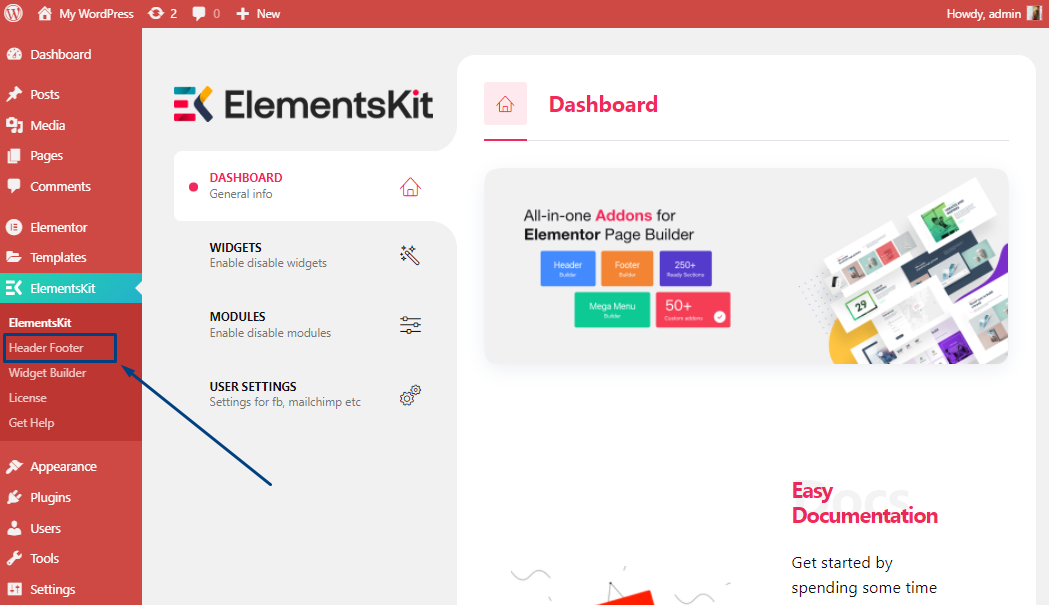
Sie gelangen zur Seite zum Erstellen von Kopf- und Fußzeilen. Dann klick Neue hinzufügen um den Namen Ihrer Elementor-Header-Vorlage und andere Details einzurichten.
To create and edit a header or footer in Elementor you have to follow the same instructions. After clicking on the Neue hinzufügen Taste a Vorlageneinstellungen Die Registerkarte wird geöffnet.
In dem Sie Eingaben machen müssen: Titel, Typ (Kopf- oder Fußzeile) und Bedingungen. Sie können beides auswählen Kopf- oder Fußzeile dass Sie auf der gesamten Website, auf einer einzelnen Seite oder im Archiv platziert werden möchten. Danach müssen Sie auf klicken Aktivierung Taste.
Sie haben Ihre Kopf- (oder Fußzeile) erfolgreich erstellt. Jetzt ist es an der Zeit, sie anzupassen!
Jetzt können Sie Ihren Elementor bearbeiten Header Um eine Vorlage (oder Fußzeile) zu erstellen, müssen Sie darauf klicken Bearbeiten mit Elementor Taste. Danach können Sie endlich Ihre Kopf- (oder Fußzeile) in Ihre Website integrieren.
Nachdem Sie mit der Elementor-Schaltfläche auf Bearbeiten geklickt haben, gelangen Sie zum Elementor-Dashboard. Dann sehen Sie drei Symbole wie dieses:
Klicken Sie einfach auf das ElementsKit-Symbol und eine Elementor-Vorlagenbibliothek von ElementsKit wird angezeigt, in der Sie drei haben Optionen: Vorlage, Seiten, Und Abschnitte.
Für Kopfzeile:
Klicken Sie dann auf Abschnitte um die perfekte Elementor-Header-Vorlage zu erhalten. Zum besseren Verständnis klicken Sie links auf „Kategorie“, um den gewünschten Bereich zu finden. Im Wählen Sie Kopfzeile aus Abschnitt sehen Sie alle Arten von Standard-Header-Vorlagen. Wählen Sie nun ein beliebiges Vorlagendesign aus und erleben Sie die Magie.
Denken Sie daran, dass Sie alle Elementor-Header-/Footer-Layouts mit dem ElementsKit-Plugin nach Belieben anpassen können.
Nachdem Sie nun die gewünschte Vorlage ausgewählt haben, wird in Ihrer Kopfzeilenvorlage ein Navigationsmenüsymbol angezeigt.
Danach sehen Sie Ihren Elementor Header Der Titel, den Sie über Ihr WordPress-Dashboard hinzugefügt haben, wird auf dem angezeigt Menübereich auswählen. Und wenn Sie einfach auf den Titel der Kopfzeile klicken, werden alle Ihre Mega-Menüpunkte sichtbar.
Durch Klicken auf das Augensymbol in Elementor können Sie eine Vorschau Ihrer Kopfzeile anzeigen.
Für Fußzeile:
Both the header and footer integration are the same, apart from one. To create a footer you need to select the footer template from the search category of ElementsKit, input your details and you’re all good to go, easy peasy!
Herzlichen Glückwunsch, Sie haben es endlich geschafft, Ihrer Website eine Kopf- und Fußzeile hinzuzufügen. 👏
Möchten Sie die anderen Alternativen zur Fußzeilenanpassung erkunden? Schauen Sie sich an 👉👉: So bearbeiten Sie die Fußzeile in WordPress.
Zusätzliche Ressourcen
- So erstellen Sie ein Elementor-Mega-Menü in WordPress
- So erstellen Sie einen Elementor-Menüanker in WordPress
- So erstellen Sie einen Instagram-Feed auf einer WordPress-Website
- So erstellen Sie einen FAQ-Bereich in Elementor WordPress
- Bestes WordPress-Theme für Elementor (kostenlos und Pro)
3 Beispiele für Website-Header-Vorlagen
ElementsKit, ein Header-Footer-Plugin von Elementor, gibt Ihnen Zugriff auf seine zahlreichen Header-Layouts. Hier sind die drei besten Header, die auf Ihrer Website viel bewirken können.
1. Der begehrteste Header für die Navigation:

Dieser Seitenkopf eignet sich am besten für Websites mit einer komplizierteren Navigation. Es gibt eine Suchleiste sowie ein zentrales Navigationsmenü. Es gibt auch Suchelemente zur einfacheren Navigation.
Auf der linken Seite sehen Sie als Bonus das Firmenlogo sowie die Firmenfarben. Dieser professionell aussehende Header vermittelt ein klassisches, sachliches Flair.
2. Überschrift für mobilfreundliche Restaurants:

Das Restaurant verfügte über einen Navigationsbereich in der Kopfzeile, und die Option „Jetzt kaufen“ und die Warenkorbansicht werden auf der anderen Seite durch große Symbole hervorgehoben. Sie können auch eine obere Leiste mit Social-Media-Schaltflächen hinzufügen.
3. Der unprätentiöse Header:

Bright lavender is used in the Elementor header design, which is set against a clear white background. It conveys a sense of cleanliness and order. If you want to change the colors or use gradients instead, it would just take a few seconds to accomplish your goal.
✔ Fügen Sie ansprechende YouTube-Feeds hinzu mit einem der beste WordPress YouTube-Feed-Plugins.
Mit ElementsKit erhalten Sie mehrere Fußzeilen. Hier sind die besten drei Fußzeilen, die auf Ihrer Website einen tollen Eindruck hinterlassen können.
1. Fußzeile der eleganten Agentur:
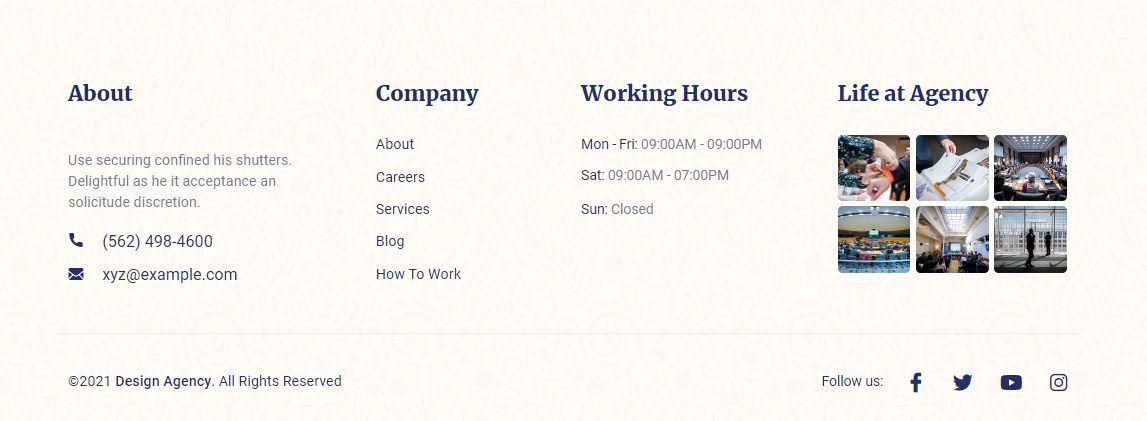
Dieses Fußzeilendesign hat seine eigene Persönlichkeit. Eine klare Darstellung des Inhalts mit abstraktem Hintergrund. Diese Fußzeile ist ausschließlich für Agenturen gedacht. Durch die einfache Navigation legt dieses Fußzeilenlayout den Schwerpunkt auf Design.
2. Für Mobilgeräte optimierte Restaurant-Fußzeile:

Der breite Bereich des Footers ist mit einem dunklen Theme versehen, das ihn zum Blickfang macht. Durch den dezenten dunklen Hintergrund kommen Lebensmittel besser zur Geltung. Kontaktdaten und Standort werden nochmals prominent angezeigt.
3. Die extra lange – SaaS-Fußzeile:
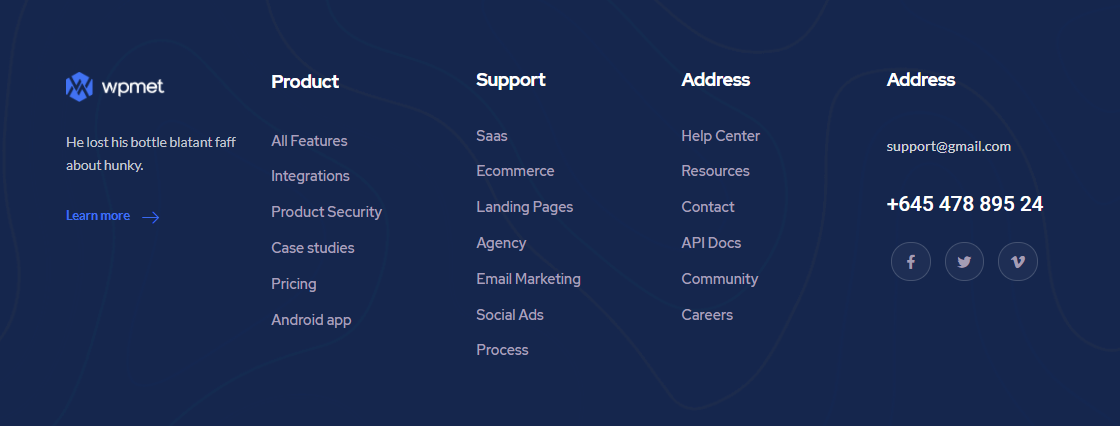
Diese Fußzeile hat ein wunderschön detailliertes Aussehen mit einem königsblauen Hintergrund. Es verfügt über ein Logo und Detailspalten in der Mitte sowie einen Navigator, Kontakt, Newsletter und soziale Links auf der rechten Seite. Eine perfekte Option für SaaS- oder Softwareunternehmen.
Benötigen Sie weitere Einzelheiten zur Verwendung der Header- und Footer-Module von ElementsKit? Dokumentation lesen.
📃 Schnelle Notiz
Vergessen Sie nicht, mobile Geräte zu berücksichtigen, wenn Sie eine Kopf- oder Fußzeile mit standardmäßiger Fallback-Theme-Unterstützung entwickeln, und verstehen Sie, wie sich das Design für diese unterscheiden kann.
FAQ
Schauen Sie sich einige häufig gestellte Fragen an:
Sie können die Kopfzeilengröße auf der Registerkarte „Stile“ des Blocks ändern. Wählen Sie dazu zunächst die Kopfzeile aus. Gehen Sie dann zur Registerkarte „Stile“ und dort finden Sie eine Option namens „Typografie“. Unter „Typografie“ können Sie die Größe der Kopfzeile auswählen.
Um Ihren Header zu gestalten, müssen Sie ihn zuerst auswählen. Gehen Sie dann auf der rechten Seite zu „Block“ und klicken Sie auf die Registerkarte „Stile“. Hier finden Sie Farbanpassungen, Typografie und andere Gestaltungsoptionen für Ihren Header.
Abschluss
ElementsKit, an Elementor header and footer builder has made it easy for every WordPress website owner, as Durch das Hinzufügen einer Kopf- und Fußzeile wird eine Website organisierter und subtiler. Es verbessert nicht nur das Benutzererlebnis, sondern verbessert auch den Webverkehr.
Sie müssen nie wieder darauf warten, dass ein Entwickler Ihre header.php-Datei ändert, zu einem anderen Theme wechseln, nur um ein Header-Logo zu verschieben, oder Stunden damit verbringen, die CSS-Kopf- und Fußzeilenelemente Ihrer Website anzupassen. Mit ElementsKit ist das Erstellen von Kopf- und Fußzeilen ein Kinderspiel.
Holen Sie sich noch heute ElementsKit Pro und holen Sie mit verschiedenen Möglichkeiten das Beste aus Ihrer Website heraus.
Bitte hinterlassen Sie unten einen Kommentar, wenn Sie Fragen zur Kopf- und Fußzeile von ElementsKit oder seinen Funktionen haben.


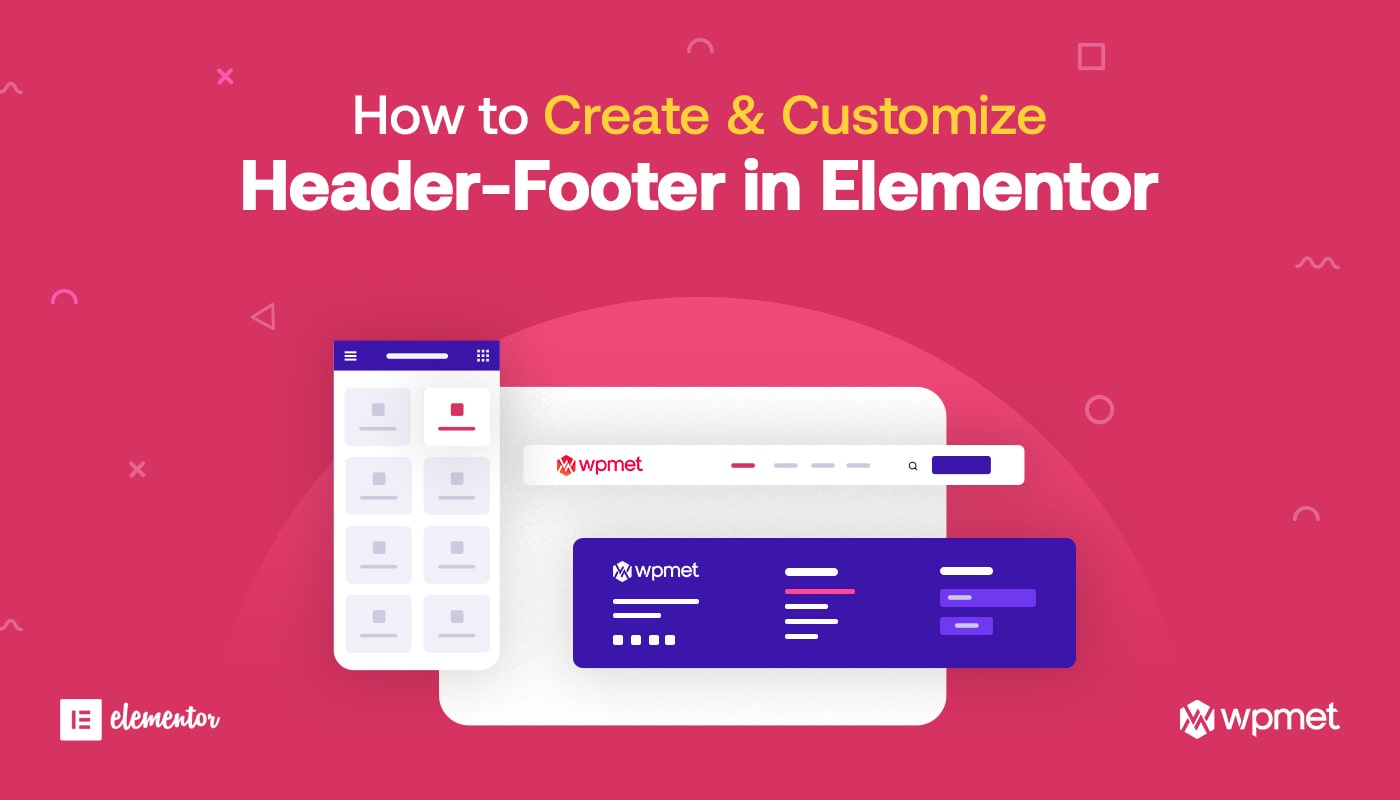
Schreibe einen Kommentar